
A partir do iOS 11 , agora você pode personalizar o Centro de Controle que vê ao deslizar de baixo para cima na tela do iPhone ou iPad. Você pode remover atalhos que nunca usa, adicionar novos atalhos e reorganizar os atalhos para tornar o Centro de controle só seu.
O Control Center agora também melhorou o suporte ao 3D Touch , para que você possa pressionar qualquer atalho para visualizar mais informações e ações. Por exemplo, você pode pressionar fortemente o controle de música para ver mais controles de reprodução ou pressionar o atalho Lanterna para selecionar um nível de intensidade . Em um iPad sem 3D Touch, basta manter pressionado em vez de pressionar fortemente.
Você encontrará essas opções de personalização no aplicativo Configurações. Vá para Configurações> Centro de controle> Personalizar controles para começar.


Para remover um atalho, toque no botão de menos vermelho à sua esquerda. Você pode remover os atalhos padrão de lanterna, cronômetro, calculadora e câmera, se desejar.
Para adicionar um atalho, toque no botão verde de adição à sua esquerda. Você pode adicionar botões para Atalhos de Acessibilidade, Alarme, Controle Remoto da Apple TV, Não Perturbe ao Dirigir, Acesso Guiado , Modo de Baixo Consumo , Lupa, Notas, Gravação de Tela, Cronômetro, Tamanho do Texto, Memorandos de Voz e Carteira, se desejar.
Para reorganizar a ordem em que os atalhos aparecem no Centro de controle, basta tocar e arrastar a alça para a direita do atalho. Você pode deslizar de baixo para cima na tela a qualquer momento para ver a aparência do Centro de Controle com suas personalizações. Quando terminar, basta sair do aplicativo Configurações.

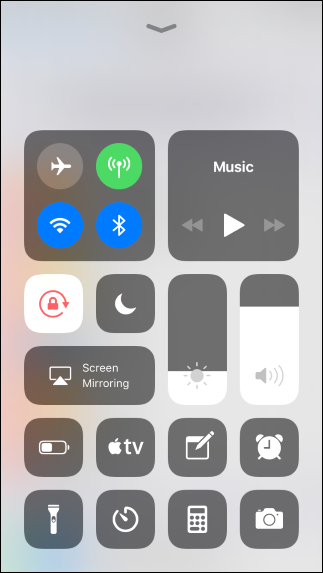
Você não pode remover ou reorganizar os seguintes atalhos padrão, que não aparecem na tela Personalizar: Wireless (Modo Avião, Dados Celulares, Wi-Fi, Bluetooth, AirDrop e Hotspot Pessoal), Música, Bloqueio de Rotação de Tela , Não perturbe, Espelhamento de tela, Brilho e Volume.


